台式电脑如何正确关机?关机过程中需要注意什么?
10
2025-03-28
台式电脑在使用过程中,屏幕突然出现闪烁条纹并伴随着黑屏,这可能是由多种原因引起的。本文将深入解析导致这一问题的常见原因,并提供详细的解决步骤,帮助你快速定位问题,并解决它。让我们开始吧!
1.1识别显示器硬件问题
显示器作为直接向用户展示图像的硬件,它的故障往往直接导致屏幕显示异常。显示器的硬件故障可能包括:液晶屏幕损坏、驱动板故障、电源适配器问题等。
1.2解决显示器硬件故障的步骤
首先检查显示器连接线是否松动或损坏,重新连接或更换连接线以排除松动或损坏问题。
尝试更换另一台显示器,如果问题依旧存在,则问题可能出在电脑主机部分,如果问题消失,则是原显示器故障。
检查电源指示灯,如果指示灯异常,可能是电源适配器或显示器内部电源问题。
如果以上步骤都无法解决问题,建议联系专业维修人员进行检测,或者将显示器送至官方维修点检查。
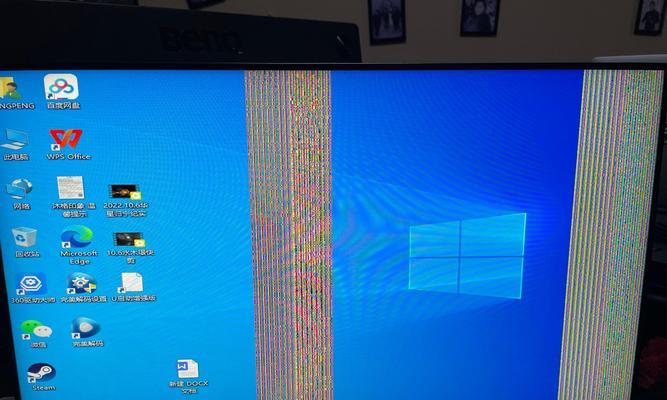
2.1了解显卡功能及其问题
显卡是负责处理图像数据并将其发送到显示器的关键组件。显卡过热、驱动程序损坏或硬件损坏都可能造成显示异常。
2.2排查显卡问题的步骤
检查显卡是否正确安装在主板上,松动的显卡会导致显示不正常。
清理显卡上的灰尘,过热是导致显卡问题的常见原因之一。
更新显卡驱动程序,可以通过设备管理器或显卡厂商官方网站下载最新驱动。
如果上述方法均无效,可能是显卡硬件损坏,需要更换新的显卡。

3.1分析连接线问题
显示器连接线负责传输图像信号。连接线损坏、接触不良或信号类型不匹配均可能引起显示问题。
3.2解决连接线问题的方法
检查连接线是否有明显的损伤,如弯曲、折痕或断裂。
尝试用其他连接线替换当前使用的线,看是否能够解决问题。
确认连接线的接口类型与电脑显卡和显示器端口相匹配,不匹配的接口类型会造成图像传输问题。

4.1探索软件故障可能性
操作系统故障、软件冲突或病毒感染等软件问题,有时也会引发显示异常。
4.2排查系统或软件故障的方法
安全模式启动电脑,以排除第三方软件冲突的影响。
运行杀毒软件扫描电脑,检查是否存在病毒或恶意软件。
如果怀疑是操作系统导致的问题,可以尝试系统还原到之前正常的状态,或者重新安装操作系统。
5.1分析内存问题的影响
内存条故障或不兼容也有可能导致电脑出现闪烁条纹和黑屏。
5.2检查与解决内存问题
关闭电脑,拔掉电源线,打开机箱检查内存条是否正确安装。
清理内存条的金手指部分,确保其干净无尘。
如果有多根内存条,请尝试一根一根单独测试,看是否能确定故障的内存条。
问:显示器出现闪烁条纹和黑屏问题时应该首先做什么?
答:首先检查显示器连接线是否松动或损坏,并尝试更换显示器和连接线以排除故障可能性。
问:怎样判断是硬件问题还是软件问题?
答:安全模式启动电脑排除软件故障;硬件问题通常需要通过替换或检查硬件组件来确定。
台式电脑出现闪烁条纹和黑屏问题可能是由显示器硬件故障、显卡问题、显示器连接线损坏、系统或软件故障、内存条不兼容或故障等多重因素造成。在排查时应遵循从易到难,从外围到内部的顺序,逐一检查确认。务必在进行任何硬件操作前,先断开电源,以防造成意外伤害或进一步损坏设备。希望本文能够为你解决电脑显示问题提供帮助。
版权声明:本文内容由互联网用户自发贡献,该文观点仅代表作者本人。本站仅提供信息存储空间服务,不拥有所有权,不承担相关法律责任。如发现本站有涉嫌抄袭侵权/违法违规的内容, 请发送邮件至 3561739510@qq.com 举报,一经查实,本站将立刻删除。